华为荣耀8X手机互动屏保功能怎么开启
华为荣耀8X是华为旗下的一款手机,接下来小编就教大家怎样打开这款手机中的互动屏保功能。
具体如下:
1. 首先我们打开手机进入到桌面。
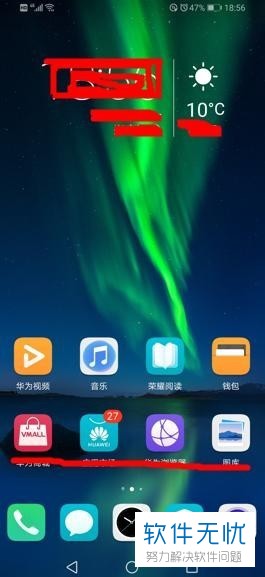
2. 然后我们找到桌面上的华为应用图标点击打开。
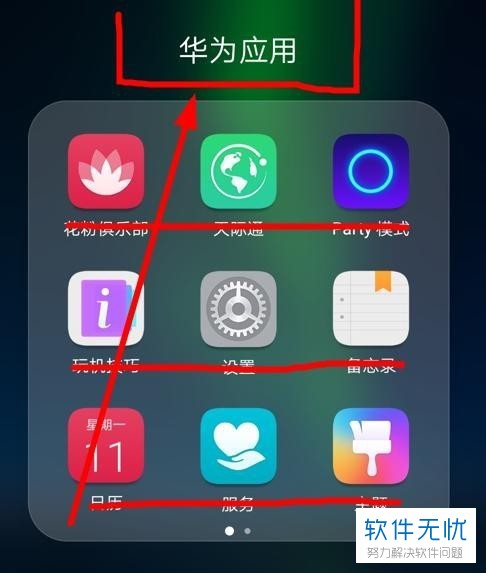
3.接下来我们点击界面中的设置图标。
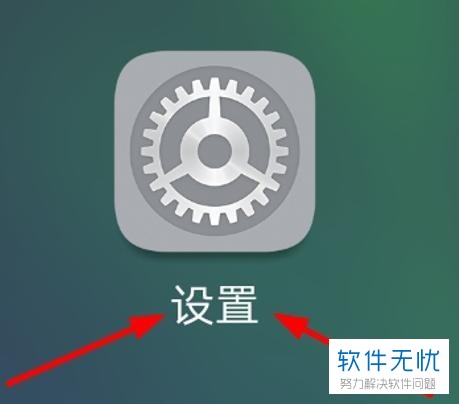
4.然后我们就会进入到华为手机的设置界面。
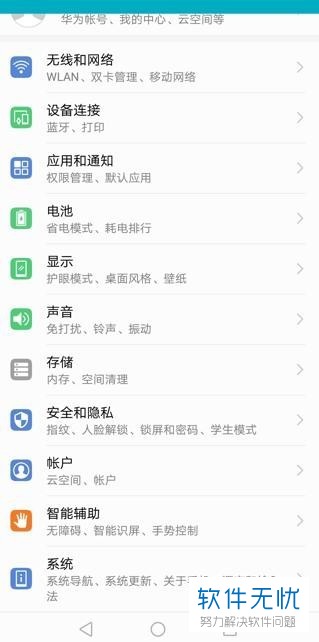
5. 我们点击设置界面下方的显示选项。
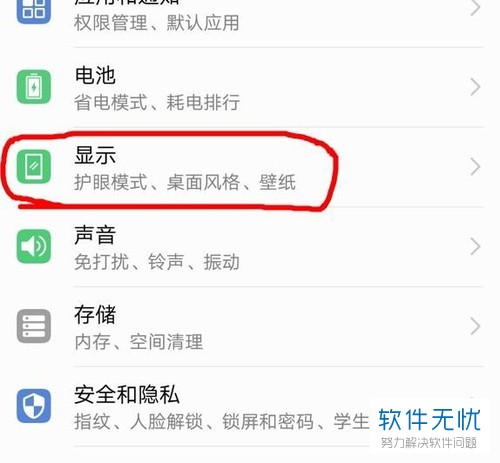
6. 进入到显示界面之后,我们下拉界面。
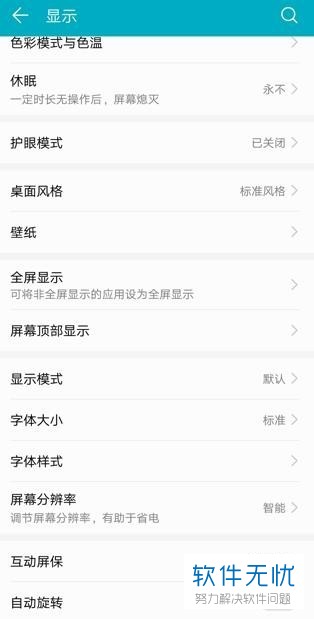
7. 然后我们可以在界面的下方找到互动屏保选项,我们可以看到这个功能默认为关闭。
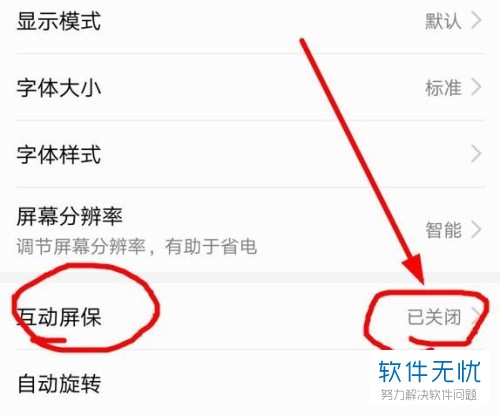
8.点击之后我们就会进入到互动屏保界面,我们点击下方互动屏保选项右侧开关,打开这个功能。
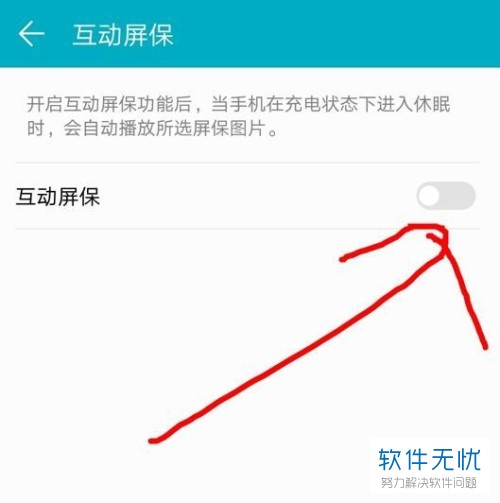
9. 接下来在我们的界面中会弹出一条提示,我们点击提示中的始终允许按钮。
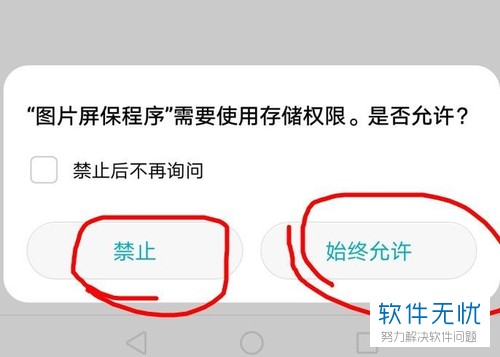
10. 然后我们的互动屏保功能就已经打开了,我们还可以在这个界面中设置我们屏保的图片来源,还有屏保的播放时间。
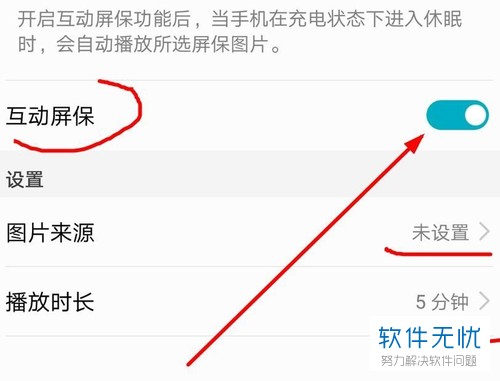
以上就是华为荣耀8x手机互动屏保功能的开启方法。
分享:
相关推荐
- 【其他】 WPS文字PDF为什么导出来会乱 04-26
- 【其他】 WPSppt怎么套模板 04-26
- 【其他】 WPS文字insert 04-26
- 【其他】 WPS文字生成图表 04-26
- 【其他】 WPS文字怎么旋转180度 04-26
- 【其他】 WPS文字圆形排列 04-26
- 【其他】 WPS文字颜色快捷键 04-26
- 【其他】 WPS文字阴影效果 04-26
- 【其他】 WPS文字右上角标注【1】 04-26
- 【其他】 WPS文字太长怎么弄两行 04-26
本周热门
-
iphone序列号查询官方入口在哪里 2024/04/11
-
输入手机号一键查询快递入口网址大全 2024/04/11
-
oppo云服务平台登录入口 2020/05/18
-
outlook邮箱怎么改密码 2024/01/02
-
mbti官网免费版2024入口 2024/04/11
-
光信号灯不亮是怎么回事 2024/04/15
-
苹果官网序列号查询入口 2023/03/04
-
fishbowl鱼缸测试网址 2024/04/15
本月热门
-
iphone序列号查询官方入口在哪里 2024/04/11
-
输入手机号一键查询快递入口网址大全 2024/04/11
-
oppo云服务平台登录入口 2020/05/18
-
outlook邮箱怎么改密码 2024/01/02
-
mbti官网免费版2024入口 2024/04/11
-
苹果官网序列号查询入口 2023/03/04
-
fishbowl鱼缸测试网址 2024/04/15
-
光信号灯不亮是怎么回事 2024/04/15
-
计算器上各个键的名称及功能介绍大全 2023/02/21
-
正负号±怎么打 2024/01/08











